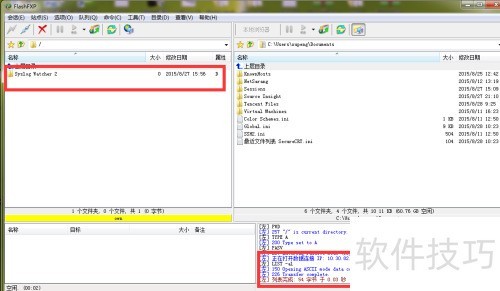如今FTP服务器应用广泛,如何搭建一个?接下来将演示如何利用Quick Easy Ftp Server快速创建并配置一个FTP服务器,操作简单,便于掌握,适合初学者轻松上手完成搭建过程。
1、 启动Quick Easy Ftp Server后,界面旁的指示灯呈绿色,表示当前处于待命状态。一旦成功开启FTP服务器,指示灯颜色将由绿转红,表明服务器已正常运行并开始提供服务。
2、 请在指定位置填写你电脑的IP地址,具体操作无需赘述,若不清楚,可在命令提示符中输入ipconfig查询即可。
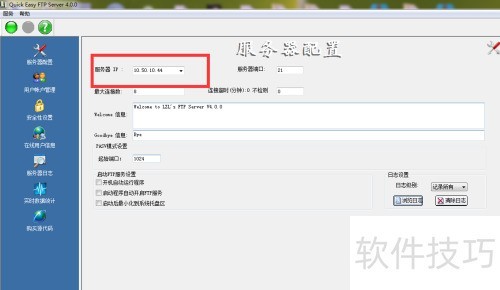
3、 为允许用户访问FTP服务器,需先设置账号信息。请先点击屏幕底部的编辑按钮,添加一个用户名,再配置对应密码。
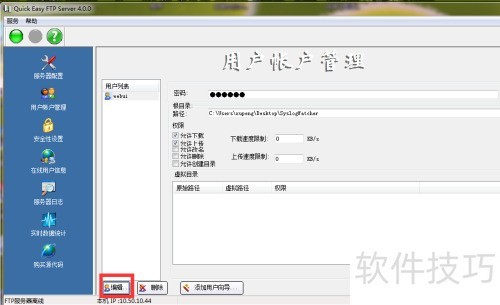
4、 输入用户名如xiaoming,确认即可。
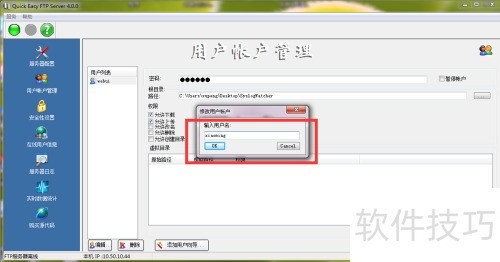
5、 点击新增用户,在左侧输入密码,并填写FTP目录对应路径。
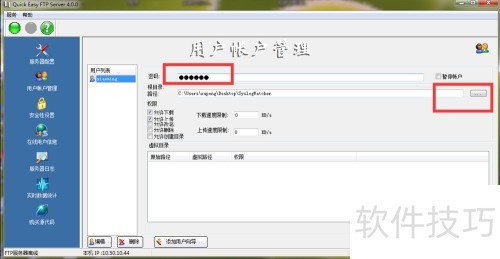
6、 点击屏幕左上角绿灯,灯灭红灯亮,表明FTP服务器已启动运行。

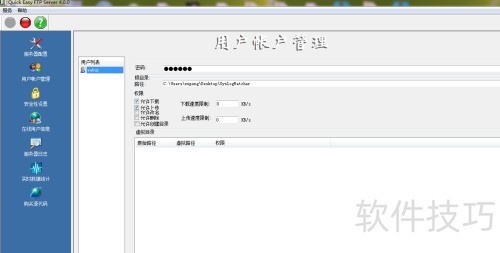
7、 启动FlashFXP,检查服务器连接状态。依次点击菜单栏的站点和新建站点,在下方再次选择新建站点,填写自定义的站点名称,输入服务器IP地址、用户名及密码,确认无误后点击连接即可完成验证。
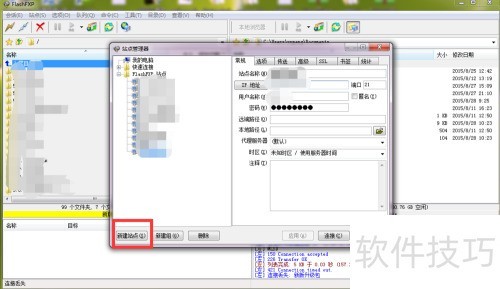
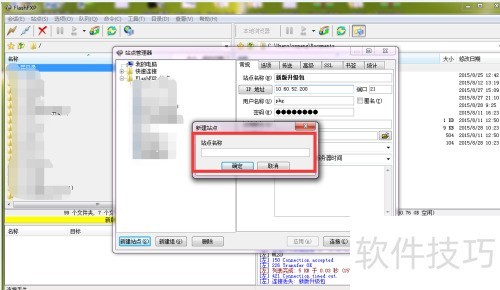
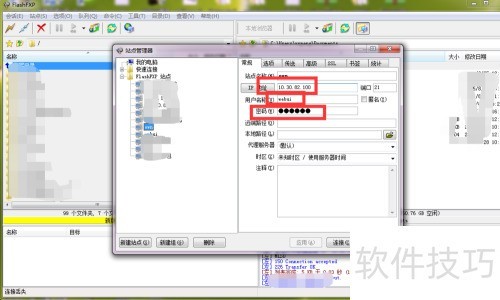
8、 看到FTP服务器上设定的目录文件出现,即表示服务器已成功创建。